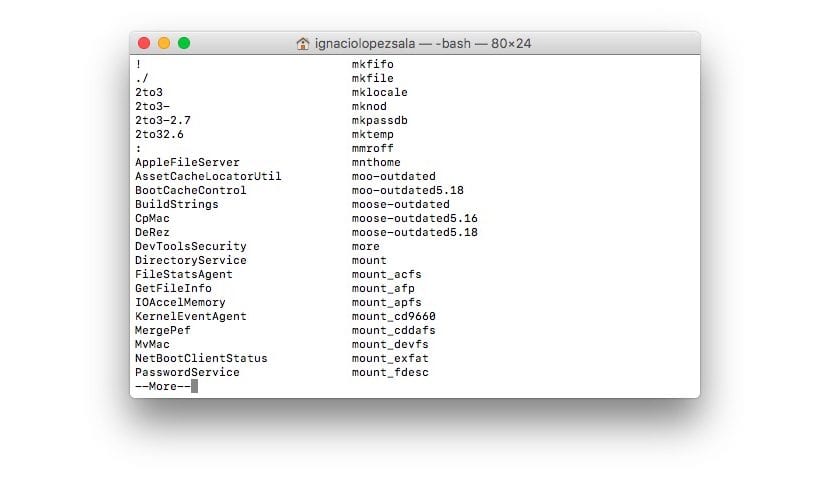
Určitě jste se nejednou ptali sami sebe kolik příkazů terminálu najdeme v operačním systému macOS. Pokud vás zajímá znát název všech terminálových příkazů, které můžeme najít v naší verzi systému macOS, v tomto článku vám ukážeme, jak můžeme vytvořit seznam tak, aby se zobrazilo více než 1.400 dostupných příkazů k prozkoumání dělá to a jak je můžeme použít k přizpůsobení naší nainstalované kopie systému macOS. Mějte na paměti, že mnoho příkazů není pro uživatele alespoň zpočátku relevantní, ale v kombinaci jsou to jiné, je pravděpodobné, že z toho dokážeme získat více.
Takto můžeme získejte seznam více než 1.400 příkazů k dispozici v terminálu.
Seznam příkazů terminálu v systému macOS
- K tomu samozřejmě musíme otevřít Terminál, aplikaci, kterou najdeme v části Aplikace> Obslužné programy.
- Na příkazovém řádku stiskněte dvakrát klávesu Esc.

- Poté se zobrazí zpráva potvrzující nás pokud chceme vypsat 1.460 příkazů dostupných v termina. K tomu musíme kliknout na Y.
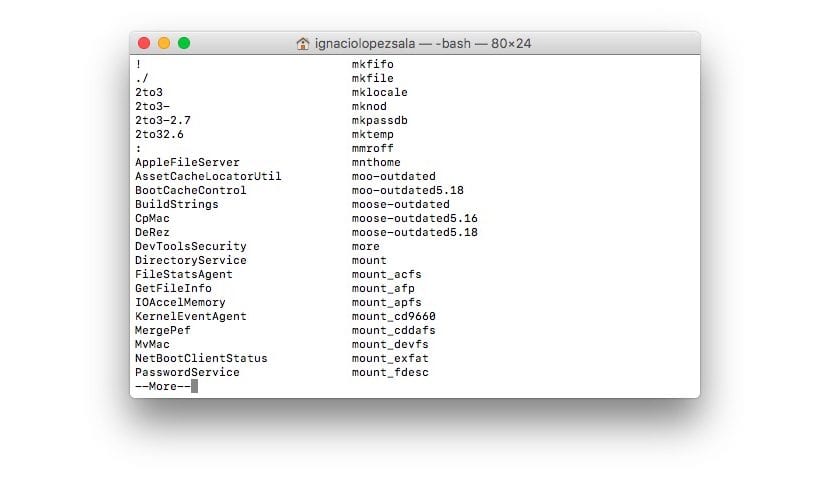
- Všechny příkazy se nezobrazí najednou, ale budou odděleny stránkami. Aby se zobrazilo více příkazů, musíme stisknout libovolnou klávesu.
- Seznam opustíme stisknutím klávesy Delete.
Získejte informace o každém příkazu terminálu
- Pokud v celém seznamu najdeme příkaz, který zvláště přitahuje naši pozornost, můžeme vyberte jej a získejte o něm další informace.
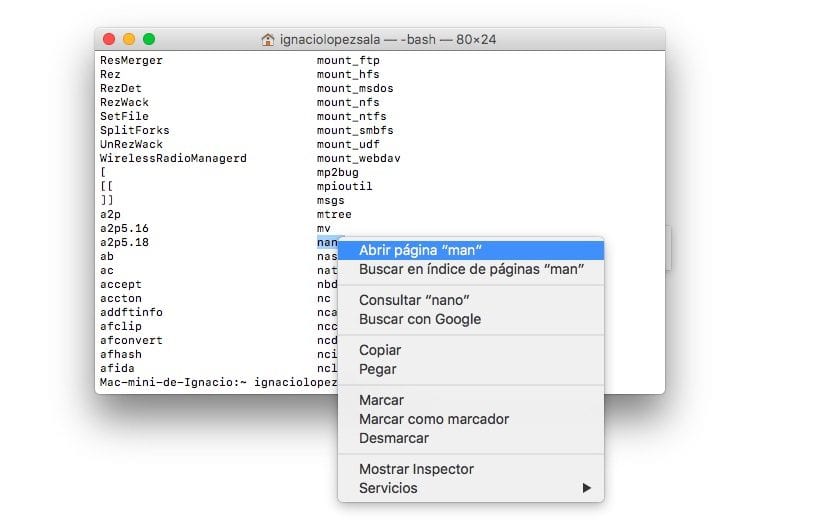
- Jakmile to vybereme klikněte pravým tlačítkem a v koncepčním menu klikněte na Otevřít stránku «název příkazu».
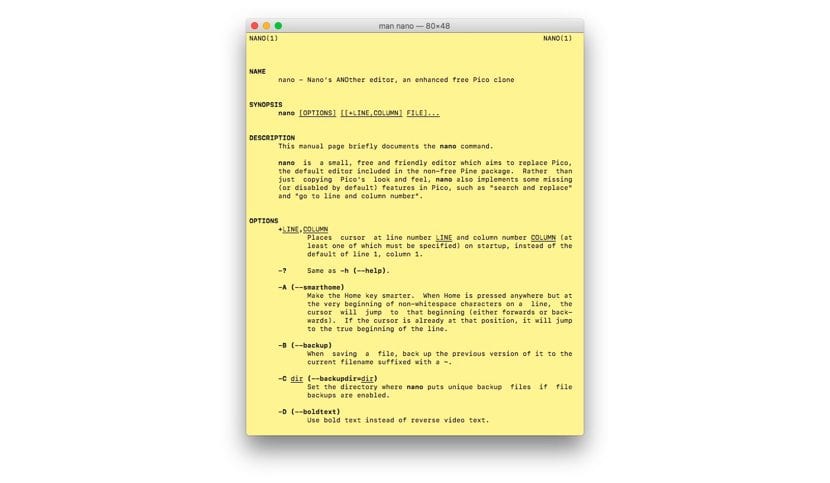
- Poté se otevře okno s tVšechny informace související s tímto příkazem a možnosti, které nám nabízí.
Nakonec. Mnohokrát děkuji.
Nádherný článek.
díky